Es un muy buen regalo navideño, volveremos a ver HARUKA otra vez; pero lo mejor de todo es que no sera una OVA un tanto estupda como lo fue "Akane Maniax".
A disfrutar el trailer..¡¡


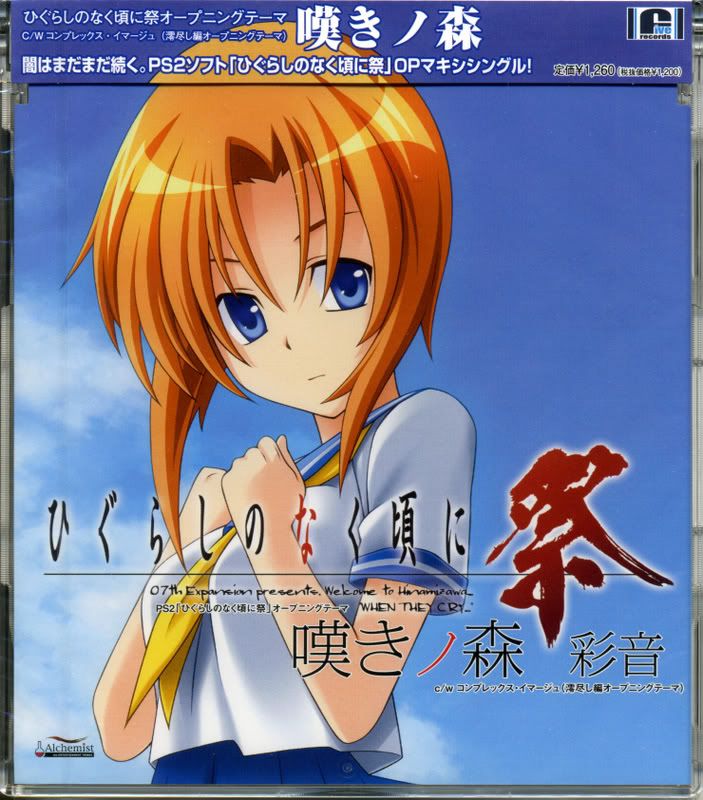
 El boom Resident Evil sigue tomando nuevas facetas, ya que una película animada de Resident Evil [Bio Hazard] se estrenará el próximo 2008, según declaraciones de CAPCOM.
El boom Resident Evil sigue tomando nuevas facetas, ya que una película animada de Resident Evil [Bio Hazard] se estrenará el próximo 2008, según declaraciones de CAPCOM. El nombre de este nuevo proyecto es Resident Evil: Degeneration, y será desarrollada conjuntamente con SPEJ, filial de SONY.
Aun se desconoce la fecha exacta, lo unico que se sabe es que sera una pelicula; tal vez cambien de parecer y saquen una serie de ovas.
Creo k este no es el unico lanzamiento de videojuegos al anime, pues ya se conoce el reciente caso de Devil May Cry, en lo que a mi parecer no fue tan bueno como solioa ser el juego; o tal vezel caso de Blue Dragon. Pero aun asi me sorprende que estas series tengan bastante audiencia.